Das Installieren von MacOS- und Windows -Dual -Systemen kann über das Boot Camp erreicht werden. Zu den wichtigsten Schritten geh?ren: 1. überprüfen Sie, ob das Mac -Modell die Ziel -Windows -Version und die Sicherung von Daten unterstützt; 2. Bereiten Sie mindestens 60 GB Platz vor, die neueste Version von Boot Camp Assistant und 16 GB USB -Flash -Laufwerken. 3.. Verwenden Sie den Boot Camp, um die automatischen Partition und erstellen Sie Installationsdisketten, um manuelle Anpassungen zu vermeiden. 4. Fügen Sie das USB -Flash -Laufwerk w?hrend der Installation ein, um in Windows Support Software zu schreiben. 5. Führen Sie nach Abschluss der Installation das Boot Camp -Programm im USB -Flash -Laufwerk aus, um das Trackpad und andere Funktionen zu erm?glichen. 6. Drücken Sie die Optionstaste, um das System w?hrend des Starts zu wechseln, oder legen Sie das Standard -Boot -Element im aktuellen System fest. FAQs Wenn die Partition fehlschl?gt, versuchen Sie, die Festplatte zu reparieren. Wenn der Fahrer fehlt, müssen Sie das USB -Flash -Laufwerksprogramm erneut ausführen. Das L?schen der Partition sollte durch das Bootcamp entfernt werden. Es wird empfohlen, den Start zu überprüfen, nachdem macOS aktualisiert wurde. Camp -Einstellungen.

Es ist eigentlich nicht schwierig, Dual -Systeme von MacOS und Windows zu installieren, und es kann mit dem Bootcamp in fast einem Klick durchgeführt werden. Viele Personen stecken jedoch in Betriebsdetails fest, z. B. Partitionsausfall, nicht installiertes Treiber oder Startschalter ist nicht reibungslos. Die folgenden wichtigen Schritte und Vorsichtsma?nahmen k?nnen Ihnen helfen, sie erfolgreich zu l?sen.

Vorbereitung: überprüfen Sie die Hardware- und Sicherungsdaten
Boot Camp unterstützt nur einige Apple -Computer. Best?tigen Sie zun?chst, ob Ihr Mac -Modell die Windows -Version unterstützt, die Sie installieren m?chten. Darüber hinaus müssen Sie wichtige Daten im Voraus unterstützen , da bei der Partitionierung und Formatierung ein Fehler auftritt, k?nnen Daten verloren gehen.

- Stellen Sie sicher, dass Ihr Mac über genügend Platz verfügt (mindestens 60 GB wird empfohlen)
- Laden Sie die neueste Version von Boot Camp Assistant herunter (normalerweise im System enthalten)
- Bereiten Sie ein USB -Laufwerk von 16 GB oder gr??er vor (für die Herstellung von Windows -Installationsscheiben)
Partitionierung und Installation von Windows
Nach dem ?ffnen des Bootcamp -Assistenten führen Sie Sie durch den Prozess der Partitionierung und Vorbereitung der Installationsdateien. Achten Sie auf die folgenden Punkte:
- Passen Sie die Festplattenpartition nicht manuell an und lassen Sie das Boot Camp automatisch am sichersten umgehen
- Nach dem Einsetzen des USB -Laufwerks l?dt das Boot Camp die Windows -Support -Software automatisch herunter und schreibt auf das USB -Laufwerk.
- Nach Abschluss der Partition wird das System neu gestartet und die Windows -Installationsschnittstelle eingeben. Befolgen Sie als N?chstes den Aufforderungen, Schritt für Schritt Schritt für Schritt zu betreiben.
Denken Sie nach dem Installieren von Windows daran, das USB -Flash -Laufwerk anzuschlie?en und das Boot Camp -Installationsprogramm im Inneren auszuführen, damit Trackpad, Lautst?rkeschlüssel, Helligkeitsanpassung und andere Funktionen normal verwendet werden k?nnen.
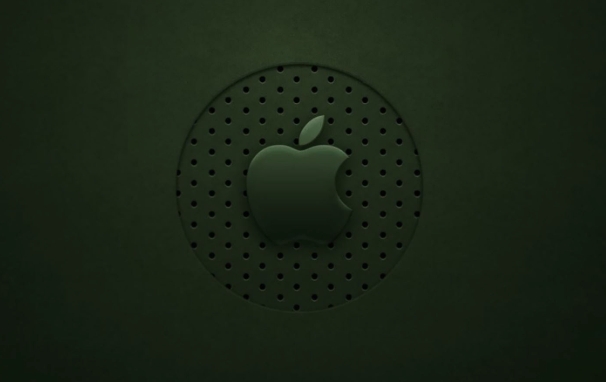
Tipps zum Umschalten des Systems beim Start
Halten Sie jedes Mal, wenn Sie starten, die Optionstaste (dh Alt) gedrückt und Sie k?nnen die Startdisketten der beiden Systeme sehen. Sie k?nnen ausw?hlen, ob diesmal MacOS oder Windows eingeben soll.
Wenn Sie ein bestimmtes System eingegeben haben, m?chten Sie schnell wechseln:
- In macOS k?nnen Sie von Systemeinstellungen> Boot -Scheibe wechseln
- In Windows k?nnen Sie das Standard -Boot -System im Boot Camp -Bedienfeld einstellen
H?ufig gestellte Fragen und Notizen
Einige kleine Gruben sind leicht zu stecken, und das Verst?ndnis im Voraus kann viel ?rger ersparen:
- Partition fehlgeschlagen? Es ist sehr wahrscheinlich, dass die Festplatte besch?digt oder das Dateisystem falsch ist. Verwenden Sie zuerst das Festplattenwerkzeug, um die Hauptplatte zu reparieren.
- Windows -Treiber nicht installiert? Stellen Sie sicher, dass Sie das Boot Camp -Programm auf dem USB -Laufwerk ausführen, andernfalls werden viele Hardware es nicht erkennen.
- Kannst es nach der Partition nicht l?schen? Wenn Sie es in Zukunft nicht verwenden m?chten, müssen Sie den Boot Camp -Assistenten verwenden, um die Windows -Partition zu entfernen und sie nicht selbst zu l?schen
Es gibt ein weiteres Detail, das leicht zu ignorieren ist: MacOS -Update kann die Startdiskontum beeinflussen. Es ist am besten, den Bootcamp -Assistenten erneut zu überprüfen, um ihn zu überprüfen.
Grunds?tzlich alles, was es ist. Der gesamte Prozess ist nicht kompliziert, aber es gibt mehrere Schlüsselpunkte, die nicht übersprungen werden k?nnen. Solange Sie die Werkzeuge vorbereiten und die Schritte geduldig ausführen, werden die Dual -Systeme sehr stetig ausgeführt.
Das obige ist der detaillierte Inhalt vonWie installiere ich MacOS neben Windows mit Boot Camp?. Für weitere Informationen folgen Sie bitte anderen verwandten Artikeln auf der PHP chinesischen Website!

Hei?e KI -Werkzeuge

Undress AI Tool
Ausziehbilder kostenlos

Undresser.AI Undress
KI-gestützte App zum Erstellen realistischer Aktfotos

AI Clothes Remover
Online-KI-Tool zum Entfernen von Kleidung aus Fotos.

Clothoff.io
KI-Kleiderentferner

Video Face Swap
Tauschen Sie Gesichter in jedem Video mühelos mit unserem v?llig kostenlosen KI-Gesichtstausch-Tool aus!

Hei?er Artikel

Hei?e Werkzeuge

Notepad++7.3.1
Einfach zu bedienender und kostenloser Code-Editor

SublimeText3 chinesische Version
Chinesische Version, sehr einfach zu bedienen

Senden Sie Studio 13.0.1
Leistungsstarke integrierte PHP-Entwicklungsumgebung

Dreamweaver CS6
Visuelle Webentwicklungstools

SublimeText3 Mac-Version
Codebearbeitungssoftware auf Gottesniveau (SublimeText3)
 So überprüfen Sie, ob Windows aktiviert und echt ist
Jul 09, 2025 am 12:54 AM
So überprüfen Sie, ob Windows aktiviert und echt ist
Jul 09, 2025 am 12:54 AM
1. überprüfen Sie den Aktivierungsstatus in den Einstellungen. 2. Verwenden Sie die Eingabeaufforderung, um den Aktivierungsstatus zu überprüfen. 3. überprüfen Sie, ob es Wasserzeichen oder Beschr?nkungen gibt; 4. überprüfen Sie, ob das System echt ist. Um zu best?tigen, ob Windows echt und aktiviert ist, ?ffnen Sie zuerst "Einstellungen" → "System" → "über" → "aktivieren", um den Status anzuzeigen, und es ist normal, dass "Windows aktiviert" angezeigt wird. Zweitens k?nnen Sie die Befehle WMIC und SLMGR mit Administratorberechtigungen ausführen, um die Lizenzdetails anzuzeigen. Wenn der Desktop ein Wasserzeichen "aktivieren" hat, bedeutet dies, dass er nicht aktiviert ist. Verwenden Sie schlie?lich "Windows -Spezifikationen", um zu best?tigen, dass der Systemtyp die Einzelhandel oder die OEM -Version ist, und verwenden Sie die offiziellen Tools von Microsoft, um die Authentizit?t des Systems zu überprüfen.
 So installieren Sie Windows auf einem zweiten Monitor -Setup
Jul 17, 2025 am 02:42 AM
So installieren Sie Windows auf einem zweiten Monitor -Setup
Jul 17, 2025 am 02:42 AM
Das Anschlie?en eines zweiten Monitors beim Installieren eines Windows -Systems wirkt sich nicht auf den Installationsprozess aus. Die folgenden Dinge müssen jedoch geachtet werden, um sicherzustellen, dass die doppelten Bildschirme normal funktionieren: 1. Es kann nur eine Bildschirmanzeige w?hrend des Installationsprozesses vorhanden sein, und das Hauptanzeigeger?t im BIOS kann eingestellt werden oder die Schnittstelle kann ersetzt werden. 2. W?hlen Sie nach Abschluss der Installation den Anzeigemodus über Win P und passen Sie die Aufl?sung, Position und Hauptanzeige in den Anzeigeeinstellungen an. 3. Wenn es einen schwarzen Bildschirm oder eine nicht erkennbare Situation gibt, überprüfen Sie das Kabel, aktualisieren Sie den Treiber oder geben Sie den abgesicherten Modus ein, um den Treiber neu zu installieren. 4. Setzen Sie bei der Verwendung von Monitoren mit unterschiedlichen Aufl?sungen das entsprechende Zoomverh?ltnis und aktivieren Sie die Option Reparatur der Zoom -Reparatur, um den Anzeigeeffekt zu optimieren.
 Wie unterstütze ich meinen Mac vor einem MacOS -Update?
Jul 15, 2025 am 12:33 AM
Wie unterstütze ich meinen Mac vor einem MacOS -Update?
Jul 15, 2025 am 12:33 AM
Vor dem Aktualisieren von MacOS sollten Sie Ihren Mac sichern. 1. Timemachine, um eine vollst?ndige Sicherung durchzuführen, die externe Festplatte einfügen und eine automatische regul?re Sicherung aktivieren. 2. Wichtige Dateien manuell auf Cloud -Speicher oder externe Ger?te sichern und die Sicherung von Dokumenten, Fotos, Lesezeichen und anderen wichtigen Informationen vorrangig machen; 3. Erstellen Sie eine bootf?hige MacOS -Installationsdisk für Systemreparatur oder Neuinstallation, erstellen Sie eine 16 -GB -USB -Festplatte und führen Sie Terminalbefehle zum Erstellen aus. Backup kann effektiv das Aktualisierungsfehler oder den Datenverlust verhindern, und es ist sicherer, sich im Voraus vorzubereiten.
 Wie erstelle ich ein macOS -bootf?higes Installationsprogramm in Windows?
Jul 13, 2025 am 01:10 AM
Wie erstelle ich ein macOS -bootf?higes Installationsprogramm in Windows?
Jul 13, 2025 am 01:10 AM
Das Erstellen eines macOS-bootf?higen Installationsprogramms unter Windows wird nicht offiziell unterstützt, kann jedoch über Tools von Drittanbietern implementiert werden. Erstellen Sie zun?chst ein USB -Laufwerk über 16 GB, MacOS -Installationsbild (.dmg/.iso) und Werkzeuge wie Transmac oder Balenaetcher. Zweitens klicken Sie mit Transmac mit der rechten Maustaste auf das USB-Laufwerk und w?hlen Sie "restorewithDiskimage" aus, um das Bild zu schreiben, oder verwenden Sie Balenaetcher, um ISO-Dateien und Target-Festplatten zum Schreiben auszuw?hlen. Beachten Sie schlie?lich, dass sich das USB -Laufwerk im GPT -Format befinden und Hackintosh installiert.
 Wie format ich einen USB für einen macOS -bootf?higen Installateur richtig?
Jul 08, 2025 am 01:13 AM
Wie format ich einen USB für einen macOS -bootf?higen Installateur richtig?
Jul 08, 2025 am 01:13 AM
Um den USB korrekt zu formatieren, um eine bootf?hige Installationsdiskette zu erstellen, die für MacOS erkennbar ist, verwenden Sie bestimmte Formate und Partitionseinstellungen. Stellen Sie zun?chst sicher, dass der USB mindestens 12 GB (16 GB oder gr??er empfohlen) ist und die Daten sichern. formatieren Sie dann den USB in "macosextended (journaled)" über Festplatten -Tools und setzen Sie das Partitionsschema auf "GuidPartitionMap"; Laden Sie dann die erforderliche Version des MacOS -Installationsprogramms vom MacAppstore herunter. Führen Sie dann den Befehl sudo/applications/install \\ macos \\ [Version] .App/Inhalt/Ressourcen/Createins im Terminal aus
 Wie l?sche ich heruntergeladene MacOS -Aktualisierungsdateien, um den Speicherplatz freizugeben?
Jul 20, 2025 am 02:04 AM
Wie l?sche ich heruntergeladene MacOS -Aktualisierungsdateien, um den Speicherplatz freizugeben?
Jul 20, 2025 am 02:04 AM
Um MacOS-Aktualisierungsdateien zu reinigen, k?nnen Sie die Aktualisierungspakete in/Bibliothek/Updates und/var/Ordner manuell l?schen oder den Terminalbefehl Sudorm-RF/Bibliothek/Updates/* verwenden, um sie zu l?schen oder saubermymacx, daisydisk und andere Tools zu verwenden, um den System-Cache zu reinigen. Achten Sie jedoch darauf, zu best?tigen, dass das Update vor dem L?schen abgeschlossen wurde und die erforderlichen Dateien für den Rollback bewahren.
 Wie rolle ein MacOS -Update zurück?
Jul 09, 2025 am 12:50 AM
Wie rolle ein MacOS -Update zurück?
Jul 09, 2025 am 12:50 AM
Sie k?nnen die MacOS -Version zurückgeben, aber der Betrieb ist kompliziert und riskant. 1. Verwenden Sie Timemachine, um das System zurückzurollen: Die Pr?misse ist, dass die Sicherung eingeschaltet und der komplette Spiegel gemacht wurde. Das gesamte System wird w?hrend des Betriebs zu einem bestimmten Zeitpunkt wiederhergestellt, was zum Verlust nachfolgender neuer Daten führt. 2. Die alte Version von macOS manuell neu installieren: Sie müssen sich darauf vorbereiten, das USB -Laufwerk zu starten, die Systemdiskette zu l?schen und die alte Version zu installieren. Der Prozess ist umst?ndlich und l?scht alle aktuellen Daten. 3.. Datensicherung und Vorsichtsma?nahmen: Unabh?ngig von der Methode müssen Sie die Daten im Voraus unterstützen, die Einschr?nkungen der Systemversion verschiedener Modelle achten, und Apple h?rt offiziell auf, die alte Version zu unterzeichnen, und es wird schwierig zu stürzen, und die MIP -Modelle der M -Serie sind besonders begrenzt.
 Wie installiere ich MacOS auf einem Dell -Laptop?
Jul 21, 2025 am 01:31 AM
Wie installiere ich MacOS auf einem Dell -Laptop?
Jul 21, 2025 am 01:31 AM
Die Installation von MacOS an Dell-Laptops ist machbar, erfordert jedoch praktische F?higkeiten. 1. Erstellen Sie unterstützte Dell -Laptops, USB -Laufwerke, MacOS -Umgebungen und EFI -Dateien; 2. Verwenden Sie OpenCore oder Unibeast, um eine Startdiskette zu erstellen und die BIOS -Einstellungen anzupassen. 3. Behandeln Sie Treiberprobleme wie Grafikkarten, Netzwerkkarten usw. bei der Installation des Systems; 4. Verwenden Sie Konfigurationstools, um die EFI -Reparaturverwaltung zu optimieren. 5. Achten Sie auf die Kompatibilit?t der Systemaktualisierung w?hrend der t?glichen Wartung und verwenden Sie die Community, um Probleme zu l?sen.






